Sửa Laptop không vào mạng quận 1
– Không ít người dùng thường xuyên gặp phải tình trạng Laptop của mình không nhận mạng dây. Thông thường, Laptop thường ưu tiên kết nối mạng có dây khi kết nối Wifi hay mạng dây. Một số nguyên nhân gây ra trường hợp này là driver không tương thích, dây mạng bị lỗi… Để có thể khắc phục tình trạng này, bạn cần tìm ra nguyên nhân chính xác để có cách xử lý phù hợp. Hôm nay, laptopdailoi.com sẽ chia sẻ với các bạn cách sửa lỗi Laptop không nhận mạng dây nhanh chóng, dễ thực hiện.
1. Kiểm tra trạng thái kết nối mạng của máy tính
– Trước khi nghĩ đến các nguyên nhân khác, bạn cần kiểm tra kết nối giữa dây mạng và máy tính. Nếu máy tính chưa nhận được kết nối hoặc chưa kích hoạt, biểu tượng trạng thái mạng ở khay hệ thống góc dưới bên phải màn hình sẽ có dấu X màu đỏ.
– Bạn kích hoạt bằng những cách sau:
> Nhập View network connections vào ô tìm kiếm của Start và ấn Enter.
> Kiểm tra biểu tượng Local Area Connection.
> Nếu màn hình hiện màu xám hay ghi chữ Disabled thì nghĩa là kết nối mạng có dây chưa được kích hoạt.
> Nhấn chuột phải vào biểu tượng Local Area Connection.
> Chọn Enable.
2. Kiểm tra Driver card mạng
– Một trong những nguyên nhân khác gây nên tình trạng Laptop không nhận mạng dây là do driver card mạng gặp phải lỗi hoặc quên không setup khi cài lại hệ điều hành.
– Để khắc phục tình trạng này, bạn làm theo các bước sau:
– Bấm tổ hợp phím Windows + R, nhập lệnh devmgmt.msc vào hộp thoại Run rồi nhấn Enter hoặc OK.
– Nhấp đúp vào mục Network adapters, đảm bảo rằng mạng vẫn hoạt động bình thường (không có chấm than vàng).
– Nếu mạng không hoạt động bình thường (có dấu chấm than vàng), bạn cần tải driver card mạng đúng với mã thiết bị và cài lại.
– Nếu bạn chắc chắn rằng mình đã cài driver đúng, hãy kiểm tra xem nhà cung cấp Internet (ISP) có hoạt động tốt không hoặc xem xét rằng bạn có cần kết nối băng thông rộng (PPPoE) không.
– Nếu bạn cần kết nối băng thông rộng, hãy làm theo các bước dưới đây:
> Vào Control Pannel.
> Nhấn vào mục View network status and tasks.
> Nhấn vào Set up a new connection or network.
> Kích đúp chuột vào Connect to the Internet.
> Chọn Broadband (PPPoE).
> Nhập thông tin User name và Password của ISP cung cấp rồi nhấn Connect.
3. Kiểm tra dây và cổng kết nối với Router
– Bạn cũng cần kiểm tra xem dây mạng có bị đứt, gãy hay không. Kiểm tra các đầu tiếp xúc của dây với laptop và router có bị hoen rỉ, hỏng hóc không bằng cách rút đầu cáp mạng và gắn sang cổng mạng khác trên Router. Trong trường hợp máy tính kết nối mạng có dây thành công thì điều đó có nghĩa là một cổng mạng trên Router đã bị lỗi. Còn nếu máy tính vẫn không có kết nối mạng thì bạn nên thay một sợi dây mạng khác.
– Nếu đã thử tất cả các cách nhưng vẫn lỗi Laptop không vào được mạng, có thể Card Wifi đã bị hỏng hoặc cháy IC điều khiển, hãy đến ngay một trung tâm sửa chữa Laptop không vào được mạng uy tín như Trung tâm sửa chữa Laptop, máy tính Đại Lợi để được nhận tư vấn và tiến hành khắc phục.
– Trung tâm sửa chữa Laptop, máy tính quận 1 nhận thay Card Wifi tất cả các hãng Laptop như Hp, Dell, Lenovo, Sony, MSI, Asus, Acer, …
– Đến với Trung tâm sửa chữa Laptop, máy tính quận 1, chúng tôi cam kết mang đến cho quý khách hàng dịch vụ sửa chữa tốt nhất, khắc phục hầu hết mọi loại sự cố về Laptop không vào Wifi giúp quý khách an tâm về chất lượng sửa chữa.
– Bảo hành chuyên nghiệp, hỗ trợ sửa miễn phí nếu lỗi nhỏ.
– Đội ngũ chuyên viên kỹ thuật và tay nghề cao có khả năng chẩn đoán bệnh và trị bệnh Laptop một cách chính xác.
– Trang thiết bị hiện đại đảm bảo phục vụ tốt trong việc khắc phục Laptop không vào Wifi một cách có hiệu quả nhất.
– Địa chỉ: 658 Nguyễn Thị Định, Phường Thạnh Mỹ Lợi, Quận 2
– Công ty TNHH Công Nghệ Tin Học Đại Lợi
– Điện thoại chuyên viên tư vấn: 02862-874-459 ; 0925856177
Nguồn: Laptop Đại Lợi
> Xem thêm: Thay màn hình Laptop quận 1